Tela de visualização da receita
| Projeto/Sistema: |
Versão do Template: 1.1 |
| Processo: Tela de visualização da receita |
Versão do Documento: 1.0 |
| Responsável(eis): Jalile Cornachioni |
Data: 08/08/2025 |
1. Objetivo geral:
2. Impacto previsto:
3. Descrição das alterações
#3. Tela de visualização da receita
O objetivo da criação desta nova tela de detalhes da receita é centralizar a visualização completa das informações de um título no Contas a Receber em um formato não editável por padrão, garantindo mais segurança contra alterações acidentais, padronizando o fluxo de consulta e edição conforme o status do título e as permissões do usuário.
Além disso, ela permite acesso rápido a anexos, histórico e dados complementares, servindo como um ponto único de consulta antes de qualquer ação de edição ou recebimento, reduzindo erros operacionais e aumentando a rastreabilidade das mudanças.
3.1 Detalhes da tela
3.1.1 Header (Cabeçalho)
Objetivo: Apresentar de forma clara a identificação do título, status e ações principais.
- Título da página: Label: "Receita [Número da Receita]" (ex.: Receita 12345-1/3)
- Ícone indicando registro e anexo: Icon de boletinho para indicar registro e clips para títulos com anexo.
- Status do título: Label: "À vencer", "Vencido", "Recebido"
- Informações de criação: Label: "Criado em [Data] por [Usuário]"
- Botões de ação: Editar (ícone de lápis), Receber (ícone de confirmação/pagamento),
- Ações: (menu dropdown com opções adicionais.)
Obs.: O botão "receber" muda para "estornar" quando o status do título for "recebido".
O dropdown deve oferecer ações de acordo com a regras de status já existentes, adicionar ação de "excluir" e "baixa como perda" - estes status devem estar ativos/inativos conforme permissão do usuário.
3.2.2. Grid (Corpo da tela)
Objetivo: Exibir todos os dados da receita de forma organizada em blocos de informação.
Bloco 1:
- Cliente: Label: "Cliente" – valor: nome do cliente
- Número Documento: Label: "Número Documento" – código ou número de referência
- Descrição:
- Conta: Label: "Conta" – conta bancária vinculada
- Categoria: Label: "Categoria" – categoria da receita (ex.: Alimentício)
- Forma de Pagamento: Label: "Forma de Pagamento" – ex.: Dinheiro, Pix, Cartão etc.
- Data de Vencimento: Label: "Data de Vencimento" – valor formatado (DD/MM/AAAA)
- Valor da Receita: Label: "Valor da Receita" – valor em moeda
OBS.: em alguns casos exibir o campo: "Juros adicional do boleto", de acordo com a configuração da conta selecionada.
Bloco 2
- Alterações de Valores: área de texto exibindo campos que alteram o valor, seja por juros, desconto, etc.
- Valor Original; Juros/Multa; Desconto; Valor
Bloco 3 e 4
- Informações Adicionais: área de texto exibindo a descrição ou observações complementares
- Anexos: Miniatura/listagem de anexos: com botão "Abrir anexo"
3.2 Comportamento geral e regras da tela
A tela de visualização de receita deve ser exibida em modal sempre que o usuário clicar em qualquer registro da listagem do contas a receber.
Todos os botões devem estar habilitados para interação, independente do status do título.
Esta tela não deve permitir edição, a não ser que o usuário clique no botão "editar". Ao clicar em "editar" deve-se aplicar regras conforme os seguintes cenários:
Regras mandatórias:
- Usuário super_admin:
- Permissão de usuário "Financeiro > Contas a Receber":
- Permissão de usuário "Financeiro > Alterar Contas A Receber":
- Permissão de usuário "Financeiro > Alterar Valor A Receber":
Cenário 1 – Títulos vencidos e a vencer : Abrir diretamente no modo edição.
Cenário 2 – Títulos abertos, porém registrados: Abrir tela de visualização e executar as seguintes validações:
-
-
Se usuário Admin → edição completa, sem restrições.
-
Se usuário Não-admin com todas as permissões → edição de tudo, exceto valores.
-
Se usuário Não-admin com permissões parciais → respeitar restrições de acordo com o módulo financeiro.
-
Se usuário Sem permissão → exibir mensagem de bloqueio: "Este título já está registrado. Caso precise modificar informações bloqueadas, entre em contato com um administrador."
-
Cenário 3 – Títulos recebidos:
- Permitir apenas visualização;
- Sessão: Informações do recebimento
- Valor recebido, Data de pagamento, Juros, Multa.
- ao clicar em "editar", o sistema deve exibir aviso sobre necessidade de estorno: "Não é possível alterar o vencimento ou valor de um título já recebido. Para prosseguir, realize o estorno do recebimento e tente novamente."
3.3 Registro em Log
Para garantir rastreabilidade e auditoria das ações realizadas no sistema, toda operação de alteração em títulos deve gerar um registro em log contendo, no mínimo, os seguintes campos:
-
Data/Hora da ação – momento exato em que a alteração foi realizada.
-
Usuário – identificação única do usuário (ID) e nome completo responsável pela ação.
-
Status anterior e novo do título – somente quando houver alteração de status.
-
Lista de campos alterados – exibição dos campos modificados com seus respectivos valores antes e depois da edição.
4. Link do Protótipo
5. Telas
©SOFTEN SISTEMAS 2025


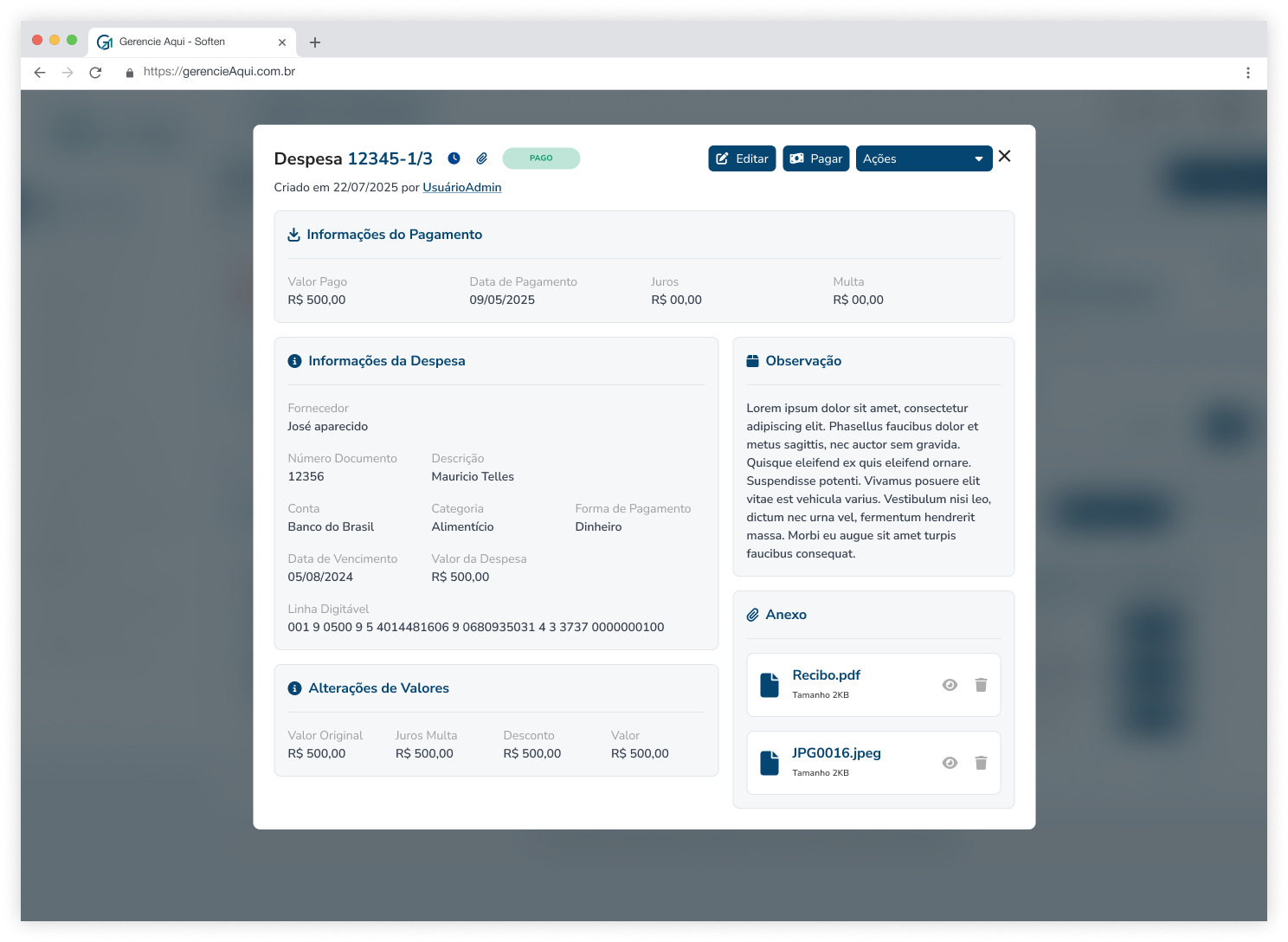
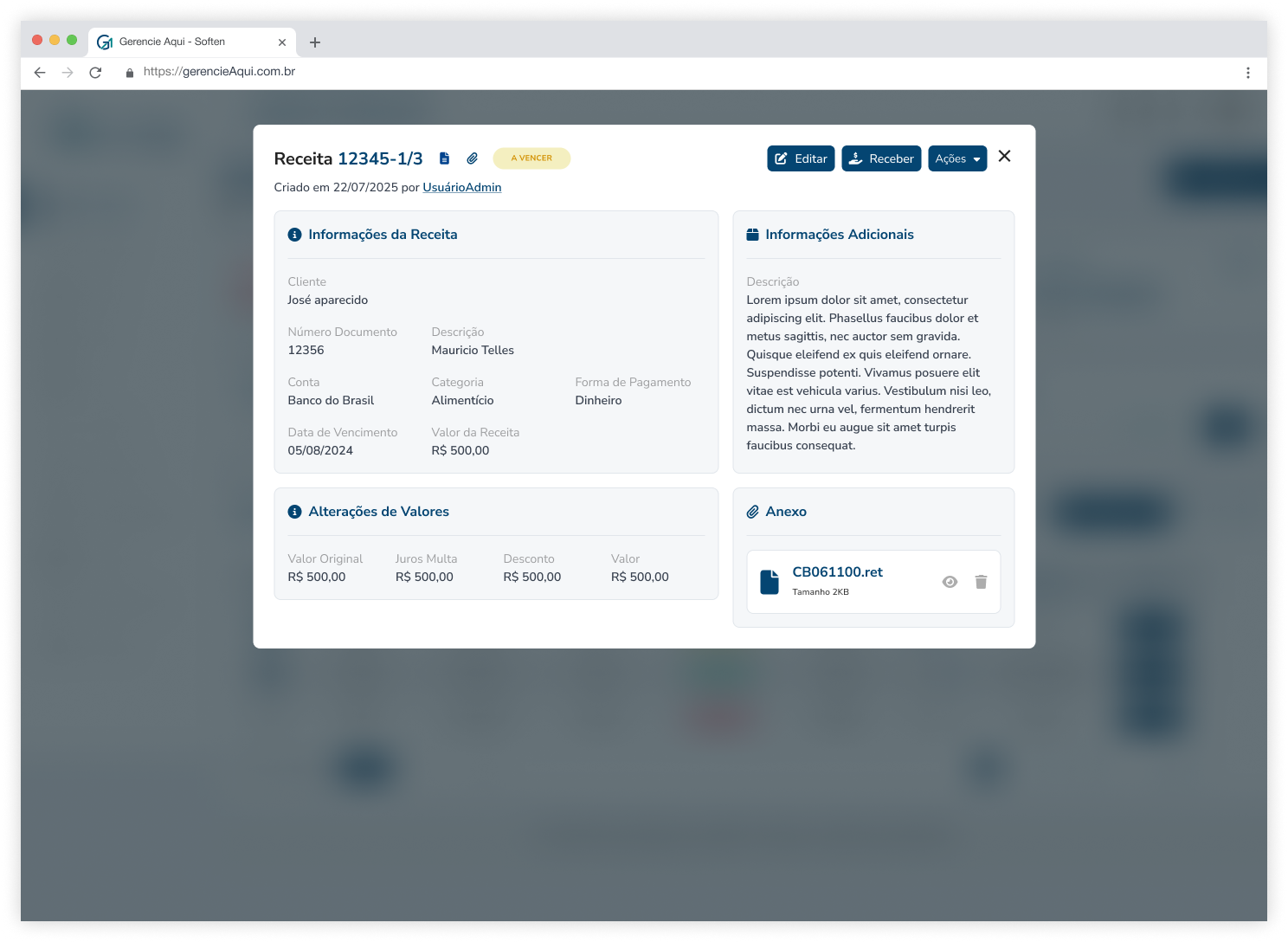
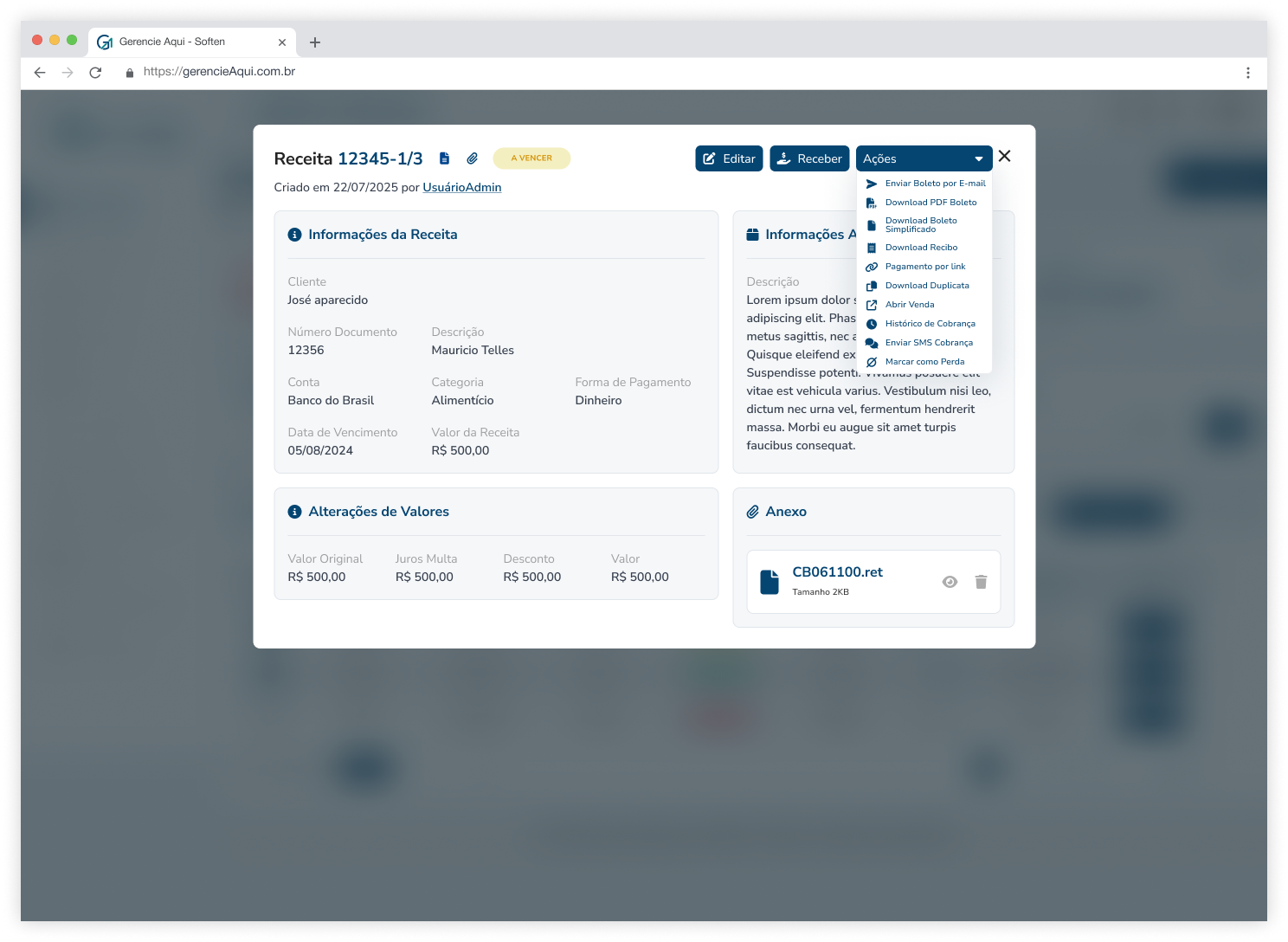
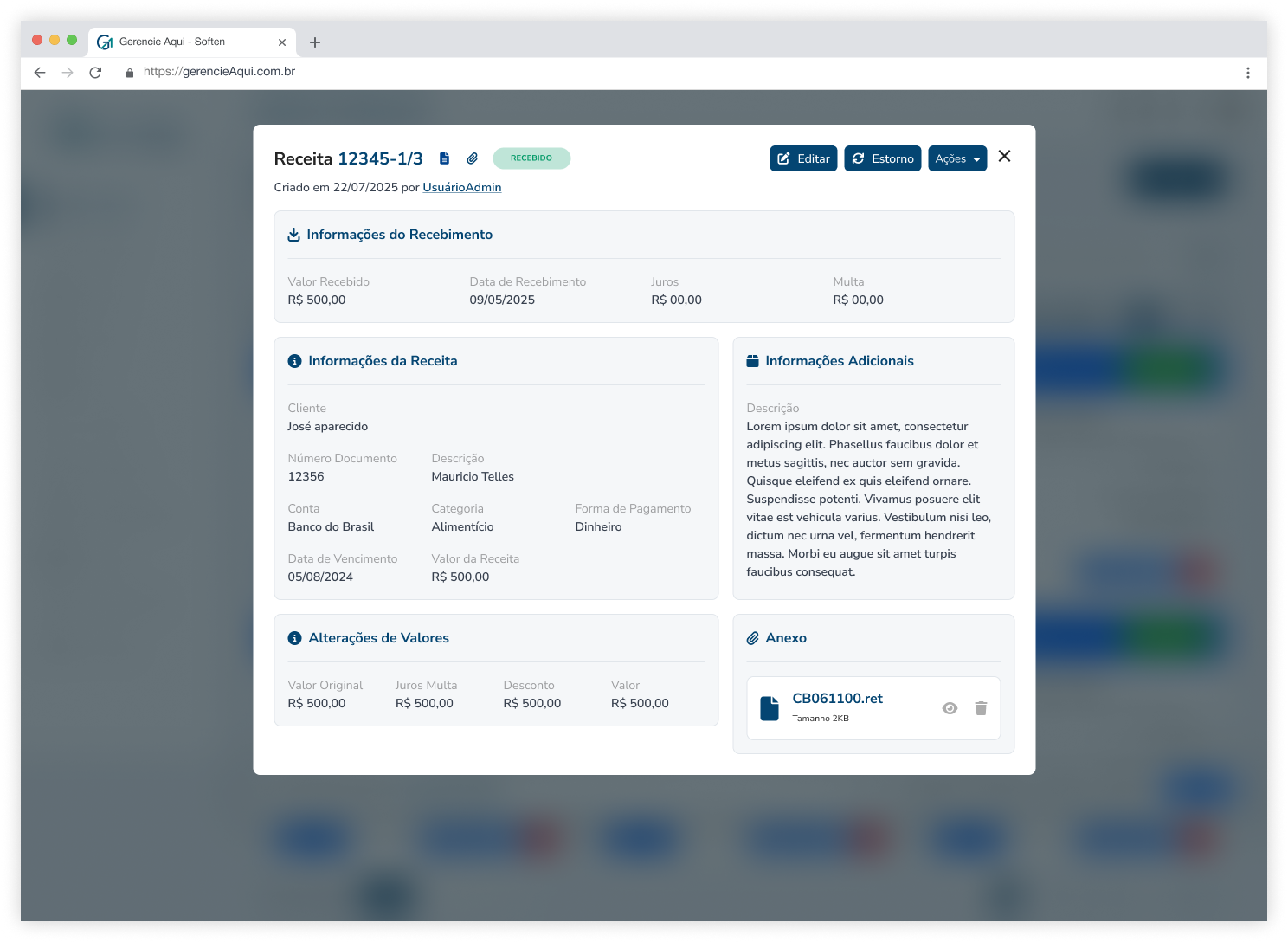
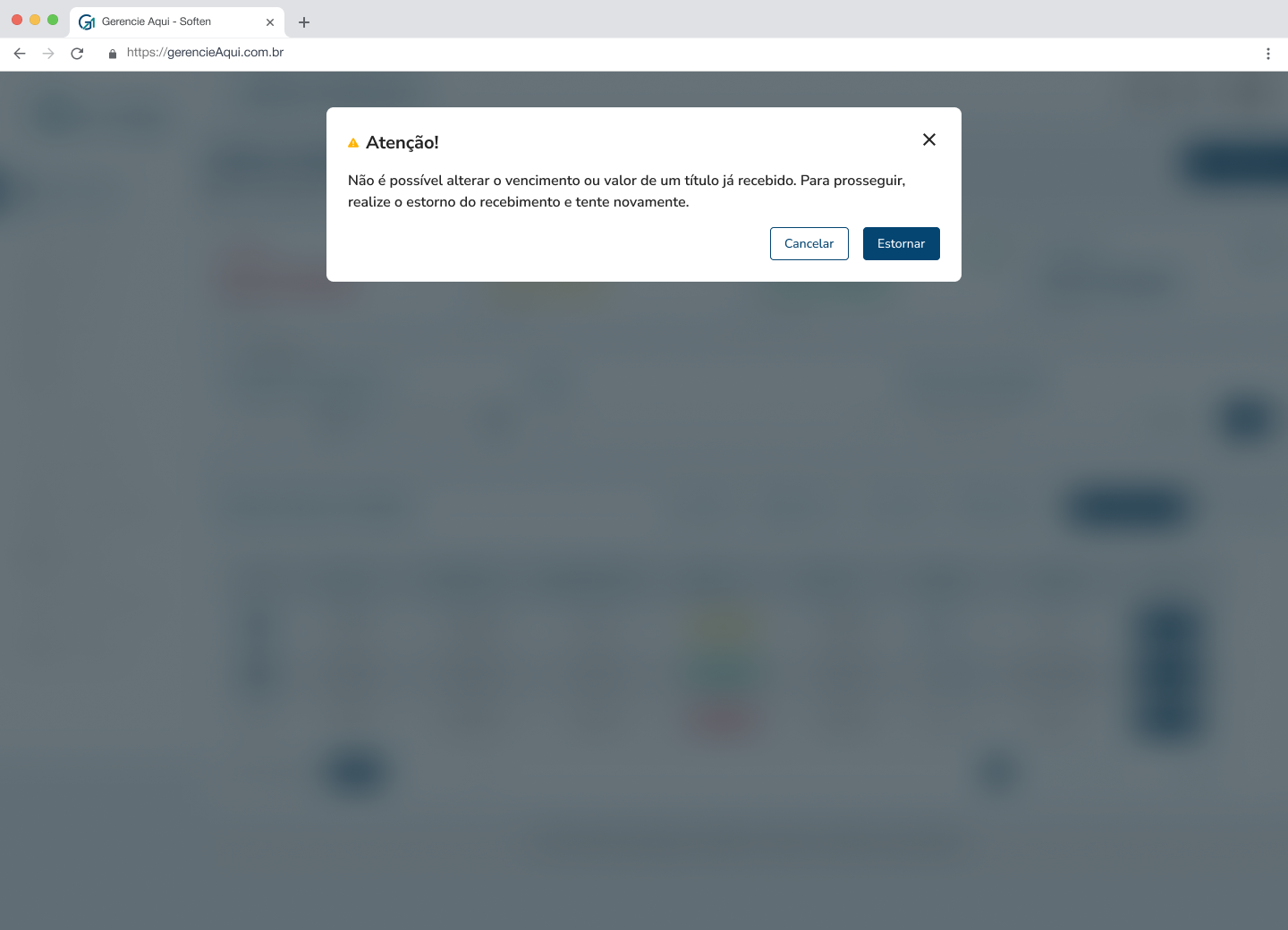
No Comments